ps怎么制作书皮
方法/步骤
1、打开ps,新建一张空白图片。

2、打开一张已经做好的书本封面,并拖动到空白图片上。
3、用选框工具选择封面左边少部分图像,ctrl+c复制并ctrl+v黏贴到新建图层,作为之后立体封面横向部分用
4、选中“图层一”(即书本封面图层),鼠标依次点击“编辑——变换——透视”。也可以利用快捷键ctrl+t 选中图片——鼠标右键——透视
5、在透视界面中,将图形右边高度略微缩小,然后再按——移动工具——应用。
6、将图层二进行变形,先加大宽度,然后利用透视功能变换,将其左边高度稍微变小。这样立体效果基本就出来了
7、复制图层二,并将复制后的图层图形部分用黑色填充。可以使用魔棒工具选中图形 然后填充颜色
8、将图层二拷贝移到图层二下方,在图层二上新建蒙版,对蒙版进行渐变处理,且渐变颜色稍微浅一些
9、最后在左边加上书名,按ctrl+t改变文字大小至合适,保存便完成了制作
如何制作手工书皮
方法如下:
1、首先找一个手提袋,剪开一侧和底端,拆解成平面包装纸,如下图。

2、将手提袋翻到背面,书脊放在中间线位置,画出书脊的宽度和长度,书本上下两端留出约3公分宽的折份,书本竖端留出5公分左右的折份。

3、从书脊两端画出“八”字形记号,这个八字的宽度就是书脊的宽度。

4、然后用剪刀沿着“八”字形记号剪口,如下图所示。

5、沿着剪口往内折叠,把书本放在画好的书脊线的一条竖线上。

6、将书本放在下面,翻到手提袋的正面,用手指沿着书本的三条边按压,按压出折痕。

7、沿着折痕,往反面折叠起来,折叠好书皮的上下两端之后,再按图中的方法折叠三角形。

8、完成以上步骤,一个手工书皮就制作完成了,非常好看又简单。

wps书皮封面怎样制作
1、打开Photoshop CS4软件,执行菜单:“文件”/“新建”(快捷键Ctrl+N),弹出的新建对话框,名称:书籍封面设计,宽度:204毫米,高度:140毫米,分辨 率: 300像素/英寸,颜色模式:RGB颜色、8位,背景内容:白色,设置完毕后单击“确定”按钮,如图1所示。

图1
2、按组合键Ctrl+R显示出标尺,选择工具箱的移动工具,在标尺边缘拖出辅助线,如图2所示。

图2
3、把前景色设置为(#e5d7bc),按组合键Alt+Delere,填充颜色,如图3所示。

图3
4、执行菜单:“滤镜”/“杂色”/“添加杂色”,弹出“添色杂色”对话框,设置数量为10%,分布:平均分布,单色,如图4所示。

图4
5、单击图层面板下方的创建新图层按钮,新建“图层1”,如图5所示;选择工具箱矩形选框工具,在页面右部画出矩形,前景色设置为:#d2c7b2,按组合键Alt+Delete,填充颜色,再按Ctrl+D键,取消选区,如图6所示。
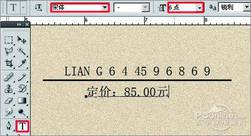
图38
35、选择工具箱中的横排文字工具,输入责任编辑和封面设计的文字和书的内容简介,如图39所示。
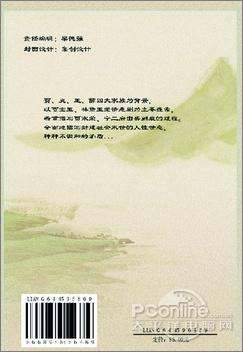
图39
36、效果如图40所示。
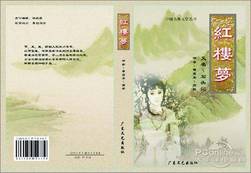
图40